Python 및 Tkinter를 사용한 효율적인 이미지 라벨링: AI용 데이터 세트 준비 단순화를 위한 가이드
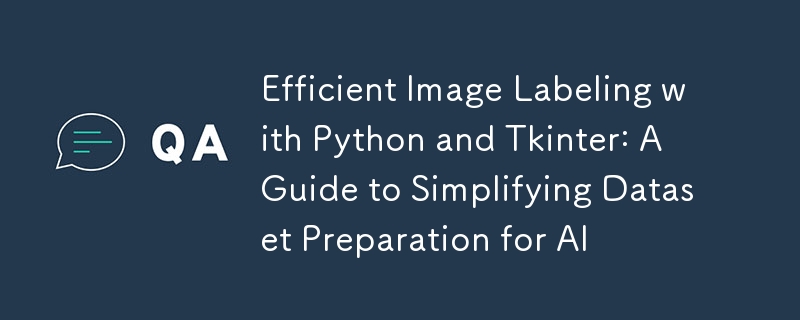
특히 컴퓨터 비전과 같은 분야에서 AI 모델을 훈련할 때 가장 시간이 많이 걸리는 작업 중 하나는 데이터 세트 준비입니다. 이미지 분류, 개체 감지 또는 기타 작업을 위한 모델을 구축하는 경우 모델이 패턴을 정확하게 인식할 수 있도록 이미지에 라벨을 지정하는 것이 필요한 경우가 많습니다. 대규모 데이터 세트에 수동으로 레이블을 지정하는 것은 매우 번거로울 수 있으며, 이때 Python 및 Tkinter 패키지를 사용하여 구축된 이미지 레이블링 데스크톱 응용 프로그램이 작동합니다.
이 기사에서는 이 도구가 어떻게 이미지 라벨링 프로세스를 단순화하여 개발자와 데이터 과학자 모두가 더 쉽게 접근할 수 있게 만드는지 살펴보겠습니다. 이 도구는 오픈 소스이며 GitHub에서 사용할 수 있으므로 레이블이 지정된 이미지 데이터 세트가 필요한 AI 모델을 작업하는 모든 사람에게 귀중한 리소스입니다.
소개
이미지 라벨링 데스크탑 애플리케이션은 사용자가 대규모 이미지 데이터세트에 라벨을 더 효율적으로 지정할 수 있도록 설계되었습니다. Python의 표준 GUI 라이브러리인 Tkinter를 사용하여 구축된 이 앱은 이미지에 레이블을 할당하고 해당 레이블을 기반으로 파일 이름을 바꾸는 간단한 그래픽 인터페이스를 제공합니다.
얼굴 인식, 물체 감지, 제품 분류 등을 위한 AI 모델을 개발하는 경우 데이터에 수동으로 라벨을 지정해야 할 가능성이 높습니다. 이 프로세스에는 일반적으로 이미지 파일을 열고 본 다음 분류하거나 레이블을 지정하는 작업이 포함되며, 이는 상당한 시간이 걸릴 수 있습니다. 이 앱을 사용하면 해당 프로세스를 간소화할 수 있습니다.
이 앱을 사용하면 사용자는 깔끔하고 간단한 인터페이스를 통해 이미지를 보고, 사전 정의된 목록에서 라벨을 선택하고, 라벨을 반영하도록 이미지 파일 이름을 자동으로 바꿀 수 있습니다. 프로젝트는 특정 워크플로우나 데이터 세트에 맞게 쉽게 사용자 정의할 수 있습니다.
이미지 라벨링이 중요한 이유
기계 학습, 특히 지도 학습에서 모델 성능은 레이블이 지정된 데이터의 품질만큼 좋습니다. 이는 라벨링 프로세스를 고성능 모델 개발의 중요한 부분으로 만듭니다. 잘못 레이블이 지정된 데이터는 노이즈를 발생시켜 부정확한 예측이나 잘못된 분류로 이어져 모델의 정확도를 떨어뜨릴 수 있습니다.
의료 영상, 자율 운전 또는 제품 인식과 같은 분야에서는 라벨이 잘 지정된 데이터세트가 필수입니다. 따라서 대규모 데이터세트에 라벨을 지정하고 구성하는 데 도움을 줄 수 있는 도구는 모든 AI 개발자에게 매우 중요합니다.
이미지 라벨링 앱의 주요 기능
이미지 라벨링 데스크톱 애플리케이션은 AI 실무자에게 필수적인 도구가 되는 여러 기능을 제공합니다.
- 사용자 친화적인 인터페이스: Tkinter로 구축된 인터페이스는 깔끔하고 단순하여 사용자가 이미지 라벨링 프로세스를 쉽게 탐색할 수 있습니다.
- 라벨 선택: 사용자는 '고양이', '개', '자동차' 등과 같은 라벨 세트를 미리 정의하고 이러한 라벨을 이미지에 빠르게 적용할 수 있습니다.
- 자동 이름 바꾸기: 레이블이 지정되면 이미지 파일 이름이 자동으로 업데이트되어 할당된 레이블을 반영합니다.
- 사용자 정의 디렉터리: 사용자는 입력 이미지와 레이블이 지정된 출력 모두에 대한 디렉터리를 지정할 수 있으므로 데이터 세트를 쉽게 관리할 수 있습니다.
- 실시간 피드백: 이 도구는 라벨이 붙은 이미지를 표시하고 적용된 라벨을 확인하여 즉각적인 피드백을 제공합니다.
- 일괄 라벨 지정: 나중에 파일을 수동으로 구성할 필요 없이 여러 이미지에 순차적으로 라벨을 지정할 수 있습니다.
애플리케이션 설정
시작하려면 GitHub 저장소를 복제하고 필요한 종속성을 설치해야 합니다. 이 앱은 Python 3.x 및 Tkinter를 사용하여 구축되었으며 선택적으로 PyInstaller를 사용하여 독립 실행형 실행 파일로 컴파일할 수 있습니다.
1단계: 리포지토리 복제
다음을 실행하여 GitHub에서 저장소를 복제할 수 있습니다.
git clone https://github.com/imankarimi/image-labeling.git
2단계: 종속성 설치
Tkinter가 설치되어 있지 않다면 다음을 사용하여 설치할 수 있습니다:
pip install tk
쉬운 배포를 위해 애플리케이션을 실행 파일로 컴파일하려는 경우 PyInstaller:
도 필요합니다.
pip install pyinstaller
앱 작동 방식
애플리케이션을 설정한 후 실행하면 이미지가 포함된 디렉터리를 로드할 수 있는 그래픽 인터페이스가 열립니다. 그런 다음 이미지를 순환하고, 라벨을 적용하고, 앱이 자동으로 파일 이름을 바꾸도록 할 수 있습니다.
프로세스 작동 방식은 다음과 같습니다.
- 입력 디렉토리 선택: 라벨을 붙일 이미지가 포함된 폴더를 선택합니다.
- 라벨 할당: 드롭다운 메뉴 또는 버튼 선택을 사용하여 각 이미지에 사전 정의된 라벨을 할당합니다.
- 파일 이름 변경: 앱은 할당된 라벨을 기반으로 이미지 파일의 이름을 변경하므로 모델 교육을 위해 파일이 구성됩니다.
- 저장 및 구성: 레이블이 지정되면 나중에 모델 교육이나 평가에 사용할 수 있도록 이미지를 새 디렉터리에 저장할 수 있습니다.
GUI 예:
기본 GUI 창은 사용자가 애플리케이션을 탐색하고 상호 작용할 수 있는 Tkinter 프레임, 라벨 및 버튼 위젯을 사용하여 구축되었습니다. 다음은 핵심 논리의 일부입니다.
import tkinter as tk
from tkinter import filedialog
import os
class ImageLabelingApp:
def __init__(self, root):
self.root = root
self.root.title('Image Labeling App')
self.image_label = tk.Label(root, text="No image loaded")
self.image_label.pack()
self.select_folder_button = tk.Button(root, text="Select Folder", command=self.select_folder)
self.select_folder_button.pack()
self.label_buttons = []
for label in ["Cat", "Dog", "Car"]: # Example labels
btn = tk.Button(root, text=label, command=lambda l=label: self.apply_label(l))
self.label_buttons.append(btn)
btn.pack()
def select_folder(self):
folder_selected = filedialog.askdirectory()
self.load_images_from_folder(folder_selected)
def load_images_from_folder(self, folder_path):
self.image_paths = [os.path.join(folder_path, f) for f in os.listdir(folder_path) if f.endswith(".png")]
self.current_image = 0
self.show_image(self.image_paths[self.current_image])
def show_image(self, image_path):
self.image_label.config(text=image_path)
def apply_label(self, label):
current_image_path = self.image_paths[self.current_image]
new_image_name = f"{label}_{os.path.basename(current_image_path)}"
new_image_path = os.path.join(os.path.dirname(current_image_path), new_image_name)
os.rename(current_image_path, new_image_path)
self.current_image = 1
if self.current_image
이 코드에서는 선택한 폴더의 이미지가 표시되며 사용자는 버튼을 클릭하여 미리 정의된 라벨을 지정할 수 있습니다. 앱은 선택한 라벨을 추가하여 이미지 이름을 바꿉니다.
프로젝트에 맞게 사용자 정의
앱의 장점 중 하나는 유연성입니다. 사전 정의된 라벨 목록을 편집하거나, GUI 레이아웃을 수정하거나, 다음과 같은 새로운 기능을 추가하여 프로젝트에 맞게 쉽게 사용자 정의할 수 있습니다:
- 단축키를 추가하여 라벨을 더 빠르게 할당하세요.
- 이미지당 여러 라벨을 허용합니다.
- 잘못된 라벨링을 되돌리기 위해 실행 취소 기능을 구현합니다.
향후 개선 사항
애플리케이션에 추가할 수 있는 몇 가지 잠재적인 개선 사항이 있습니다.
- 클라우드 스토리지와의 통합: 사용자가 AWS S3, Google Cloud Storage 등과 같은 클라우드 서비스에서 직접 이미지에 라벨을 지정할 수 있습니다.
- 고급 이미지 미리보기: 보다 자세한 라벨링을 위해 확대 및 축소 기능을 제공하며 특히 의료 영상과 같은 데이터세트에 유용합니다.
- 데이터 확대 옵션: 레이블을 지정하는 동안 사용할 회전, 확대/축소, 뒤집기와 같은 데이터 확대 방법을 통합하여 데이터세트 다양성을 높입니다.
결론
이미지 라벨링 데스크톱 애플리케이션은 이미지에 수동으로 라벨을 지정하는 지루한 프로세스를 단순화하고 자동화하여 AI 모델 개발을 위한 귀중한 도구입니다. Tkinter를 사용하면 앱이 가볍고 크로스 플랫폼이며 다양한 사용 사례에 맞게 쉽게 수정할 수 있습니다.
자세한 내용을 알아보고 프로젝트에 기여하려면 GitHub 저장소인 GitHub의 이미지 라벨링 앱을 확인하세요.
-
 오른쪽에서 CSS 배경 이미지를 찾는 방법은 무엇입니까?/ 오른쪽에서 10px 요소를 배치하려면 / 배경 위치 : 오른쪽 10px 상단; 이 CSS 상단 코너는 오른쪽 상단의 왼쪽에서 10 pixels가되어야합니다. 요소의 상단 에지. 이 기능은 Internet Explorer 8 또는 이...프로그램 작성 2025-05-03에 게시되었습니다
오른쪽에서 CSS 배경 이미지를 찾는 방법은 무엇입니까?/ 오른쪽에서 10px 요소를 배치하려면 / 배경 위치 : 오른쪽 10px 상단; 이 CSS 상단 코너는 오른쪽 상단의 왼쪽에서 10 pixels가되어야합니다. 요소의 상단 에지. 이 기능은 Internet Explorer 8 또는 이...프로그램 작성 2025-05-03에 게시되었습니다 -
 Spring Security 4.1 이상에서 CORS 문제를 해결하기위한 안내서Spring Security 4.1 이후 Cors 지원을 활성화하기위한보다 간단한 접근 방식이 있습니다. webmvcconfigureradapter { @override public void addcorsmappings (corsregistry Registry) {...프로그램 작성 2025-05-03에 게시되었습니다
Spring Security 4.1 이상에서 CORS 문제를 해결하기위한 안내서Spring Security 4.1 이후 Cors 지원을 활성화하기위한보다 간단한 접근 방식이 있습니다. webmvcconfigureradapter { @override public void addcorsmappings (corsregistry Registry) {...프로그램 작성 2025-05-03에 게시되었습니다 -
 팬더에서 연도와 1/4 열을 하나의주기적인 열로 병합하는 방법은 무엇입니까?새로운 기간 열에 대한 열을 연결하는 열 문제 문 : 라는 열이있는 pandas dataframe을 고려하십시오 : 분기 2000 Q2 2001 Q3 목표는 다음과 같은 결과를 얻기 위해 "연도"...프로그램 작성 2025-05-03에 게시되었습니다
팬더에서 연도와 1/4 열을 하나의주기적인 열로 병합하는 방법은 무엇입니까?새로운 기간 열에 대한 열을 연결하는 열 문제 문 : 라는 열이있는 pandas dataframe을 고려하십시오 : 분기 2000 Q2 2001 Q3 목표는 다음과 같은 결과를 얻기 위해 "연도"...프로그램 작성 2025-05-03에 게시되었습니다 -
 `JSON '패키지를 사용하여 이동하는 JSON 어레이를 구문 분석하는 방법은 무엇입니까?JSON 어레이를 Parsing JSON 패키지 문제 : JSON 패키지를 사용하여 어레이를 나타내는 JSON 스트링을 어떻게 구문 분석 할 수 있습니까? 예 : type JsonType struct { Array []string ...프로그램 작성 2025-05-03에 게시되었습니다
`JSON '패키지를 사용하여 이동하는 JSON 어레이를 구문 분석하는 방법은 무엇입니까?JSON 어레이를 Parsing JSON 패키지 문제 : JSON 패키지를 사용하여 어레이를 나타내는 JSON 스트링을 어떻게 구문 분석 할 수 있습니까? 예 : type JsonType struct { Array []string ...프로그램 작성 2025-05-03에 게시되었습니다 -
 교체 지시문을 사용하여 GO MOD에서 모듈 경로 불일치를 해결하는 방법은 무엇입니까?[ github.com/coreos/coreos/client github.com/coreos/etcd/client.test imports github.com/coreos/etcd/integration에 의해 테스트 된 Echoed 메시지에 의해 입증 된 바와...프로그램 작성 2025-05-03에 게시되었습니다
교체 지시문을 사용하여 GO MOD에서 모듈 경로 불일치를 해결하는 방법은 무엇입니까?[ github.com/coreos/coreos/client github.com/coreos/etcd/client.test imports github.com/coreos/etcd/integration에 의해 테스트 된 Echoed 메시지에 의해 입증 된 바와...프로그램 작성 2025-05-03에 게시되었습니다 -
 PHP \의 기능 재정의 제한을 극복하는 방법은 무엇입니까?return $ a * $ b; } 그러나 PHP 도구 벨트에는 숨겨진 보석이 있습니다. runkit_function_rename () runkit_function_rename ( 'this', 'that'); run...프로그램 작성 2025-05-03에 게시되었습니다
PHP \의 기능 재정의 제한을 극복하는 방법은 무엇입니까?return $ a * $ b; } 그러나 PHP 도구 벨트에는 숨겨진 보석이 있습니다. runkit_function_rename () runkit_function_rename ( 'this', 'that'); run...프로그램 작성 2025-05-03에 게시되었습니다 -
 코드와 챌린지 암호 해독 : 기본에서 고급까지 가장 크게 더 큽니다코드와 르에서 배우기 도전 : 가장 큰 안녕하세요 친구! 이번에는 코드와에서 가장 큰 도전을 공유하고 싶습니다. 이 도전은 훈련 논리와 체계적인 사고 방식으로 인해 매우 흥미롭고,이 개념이 실제 세계에서 어떻게 유용 할 수 있는지에 대한 아이...프로그램 작성 2025-05-03에 게시되었습니다
코드와 챌린지 암호 해독 : 기본에서 고급까지 가장 크게 더 큽니다코드와 르에서 배우기 도전 : 가장 큰 안녕하세요 친구! 이번에는 코드와에서 가장 큰 도전을 공유하고 싶습니다. 이 도전은 훈련 논리와 체계적인 사고 방식으로 인해 매우 흥미롭고,이 개념이 실제 세계에서 어떻게 유용 할 수 있는지에 대한 아이...프로그램 작성 2025-05-03에 게시되었습니다 -
 두 날짜 사이의 일 수를 계산하는 JavaScript 방법const date1 = 새로운 날짜 ( '7/13/2010'); const date2 = new 날짜 ('12/15/2010 '); const difftime = math.abs (date2 -date1); const diff...프로그램 작성 2025-05-03에 게시되었습니다
두 날짜 사이의 일 수를 계산하는 JavaScript 방법const date1 = 새로운 날짜 ( '7/13/2010'); const date2 = new 날짜 ('12/15/2010 '); const difftime = math.abs (date2 -date1); const diff...프로그램 작성 2025-05-03에 게시되었습니다 -
 PHP를 사용하여 XML 파일에서 속성 값을 효율적으로 검색하려면 어떻게해야합니까?옵션> 1 varnum "varnum"을 복원 할 수 있습니다. stumped. 이 기능은 XML 요소의 속성에 대한 액세스를 연관 배열로 제공합니다. $ xml = simplexml_load_file ($ file);...프로그램 작성 2025-05-03에 게시되었습니다
PHP를 사용하여 XML 파일에서 속성 값을 효율적으로 검색하려면 어떻게해야합니까?옵션> 1 varnum "varnum"을 복원 할 수 있습니다. stumped. 이 기능은 XML 요소의 속성에 대한 액세스를 연관 배열로 제공합니다. $ xml = simplexml_load_file ($ file);...프로그램 작성 2025-05-03에 게시되었습니다 -
 익명의 JavaScript 이벤트 처리기를 깨끗하게 제거하는 방법은 무엇입니까?익명 이벤트 리스너를 제거하는 데 익명의 이벤트 리스너 추가 요소를 추가하면 유연성과 단순성을 제공하지만 유연성과 단순성을 제공하지만 제거 할 시간이되면 요소 자체를 교체하지 않고 도전 할 수 있습니다. 요소? element.addeventListene...프로그램 작성 2025-05-03에 게시되었습니다
익명의 JavaScript 이벤트 처리기를 깨끗하게 제거하는 방법은 무엇입니까?익명 이벤트 리스너를 제거하는 데 익명의 이벤트 리스너 추가 요소를 추가하면 유연성과 단순성을 제공하지만 유연성과 단순성을 제공하지만 제거 할 시간이되면 요소 자체를 교체하지 않고 도전 할 수 있습니다. 요소? element.addeventListene...프로그램 작성 2025-05-03에 게시되었습니다 -
 PYTZ가 처음에 예상치 못한 시간대 오프셋을 표시하는 이유는 무엇입니까?import pytz pytz.timezone ( 'Asia/Hong_kong') std> discrepancy source 역사 전반에 걸쳐 변동합니다. PYTZ가 제공하는 기본 시간대 이름 및 오프...프로그램 작성 2025-05-03에 게시되었습니다
PYTZ가 처음에 예상치 못한 시간대 오프셋을 표시하는 이유는 무엇입니까?import pytz pytz.timezone ( 'Asia/Hong_kong') std> discrepancy source 역사 전반에 걸쳐 변동합니다. PYTZ가 제공하는 기본 시간대 이름 및 오프...프로그램 작성 2025-05-03에 게시되었습니다 -
 MySQL 데이터베이스 메소드는 동일한 인스턴스를 덤프 할 필요가 없습니다.직접 배관 데이터 mysql 클라이언트의 출력을 직접 배관 할 수있는 메소드 : mysqldump --routines --triggers db_name | mysql new_db_name | mysql new_db_name 이 명령은 n...프로그램 작성 2025-05-03에 게시되었습니다
MySQL 데이터베이스 메소드는 동일한 인스턴스를 덤프 할 필요가 없습니다.직접 배관 데이터 mysql 클라이언트의 출력을 직접 배관 할 수있는 메소드 : mysqldump --routines --triggers db_name | mysql new_db_name | mysql new_db_name 이 명령은 n...프로그램 작성 2025-05-03에 게시되었습니다 -
 SQLALCHEMY 필터 조항에서 'Flake8'플래킹 부울 비교가 된 이유는 무엇입니까?제공된 예에서 데이터베이스 테이블의 부울 필드 (Obsoleted)는 비 공급 테스트 사례를 결정하는 데 사용됩니다. 이 코드는 필터 절에서 테스트 케이스를 사용합니다. casenum = session.query (testcase) .filter (testc...프로그램 작성 2025-05-03에 게시되었습니다
SQLALCHEMY 필터 조항에서 'Flake8'플래킹 부울 비교가 된 이유는 무엇입니까?제공된 예에서 데이터베이스 테이블의 부울 필드 (Obsoleted)는 비 공급 테스트 사례를 결정하는 데 사용됩니다. 이 코드는 필터 절에서 테스트 케이스를 사용합니다. casenum = session.query (testcase) .filter (testc...프로그램 작성 2025-05-03에 게시되었습니다 -
 Homebrew에서 GO를 설정하면 명령 줄 실행 문제가 발생하는 이유는 무엇입니까?발생하는 문제를 해결하려면 다음을 수행하십시오. 1. 필요한 디렉토리 만들기 mkdir $ home/go mkdir -p $ home/go/src/github.com/user 2. 환경 변수 구성프로그램 작성 2025-05-03에 게시되었습니다
Homebrew에서 GO를 설정하면 명령 줄 실행 문제가 발생하는 이유는 무엇입니까?발생하는 문제를 해결하려면 다음을 수행하십시오. 1. 필요한 디렉토리 만들기 mkdir $ home/go mkdir -p $ home/go/src/github.com/user 2. 환경 변수 구성프로그램 작성 2025-05-03에 게시되었습니다 -
 MySQL 오류 #1089 : 잘못된 접두사 키를 얻는 이유는 무엇입니까?오류 설명 [#1089- 잘못된 접두사 키 "는 테이블에서 열에 프리픽스 키를 만들려고 시도 할 때 나타날 수 있습니다. 접두사 키는 특정 접두사 길이의 문자열 열 길이를 색인화하도록 설계되었으며, 접두사를 더 빠르게 검색 할 수 있습니...프로그램 작성 2025-05-03에 게시되었습니다
MySQL 오류 #1089 : 잘못된 접두사 키를 얻는 이유는 무엇입니까?오류 설명 [#1089- 잘못된 접두사 키 "는 테이블에서 열에 프리픽스 키를 만들려고 시도 할 때 나타날 수 있습니다. 접두사 키는 특정 접두사 길이의 문자열 열 길이를 색인화하도록 설계되었으며, 접두사를 더 빠르게 검색 할 수 있습니...프로그램 작성 2025-05-03에 게시되었습니다
중국어 공부
- 1 "걷다"를 중국어로 어떻게 말하나요? 走路 중국어 발음, 走路 중국어 학습
- 2 "비행기를 타다"를 중국어로 어떻게 말하나요? 坐飞机 중국어 발음, 坐飞机 중국어 학습
- 3 "기차를 타다"를 중국어로 어떻게 말하나요? 坐火车 중국어 발음, 坐火车 중국어 학습
- 4 "버스를 타다"를 중국어로 어떻게 말하나요? 坐车 중국어 발음, 坐车 중국어 학습
- 5 운전을 중국어로 어떻게 말하나요? 开车 중국어 발음, 开车 중국어 학습
- 6 수영을 중국어로 뭐라고 하나요? 游泳 중국어 발음, 游泳 중국어 학습
- 7 자전거를 타다 중국어로 뭐라고 하나요? 骑自行车 중국어 발음, 骑自行车 중국어 학습
- 8 중국어로 안녕하세요를 어떻게 말해요? 你好중국어 발음, 你好중국어 학습
- 9 감사합니다를 중국어로 어떻게 말하나요? 谢谢중국어 발음, 谢谢중국어 학습
- 10 How to say goodbye in Chinese? 再见Chinese pronunciation, 再见Chinese learning

























